Все способы:
Способ 1: Встроенные средства
Как правило, современные устройства с новыми версиями операционной системы Android имеют достаточно функциональный встроенный редактор фото и видео с различными инструментами. Это позволяет быстро изменить снимок или ролик, не устанавливая дополнительный софт.
Вариант 1: Предустановленная «Галерея»
Самый просто способ ускорить видео на телефоне с Android – это воспользоваться встроенным в штатную «Галерею» редактором:
- Запустите «Галерею», затем через нее отыщите видео, которое нужно ускорить. Разверните его на весь экран, тапнув по нему.
- Если требуется, еще раз коснитесь экрана при воспроизведении, чтобы отобразилась дополнительная панель с инструментами. Выберите кнопку в виде карандаша «Изменить».
- В новом окне пролистайте панель инструментов до значка «Скорость» и тапните по нему. Далее с помощью регулятора можете выбрать новую скорость видео (1,5X или 2X), а выше вам доступен предварительный просмотр. Нажмите на значок в виде галочки, чтобы подтвердить изменение.
- Выберите кнопку «Сохранить».
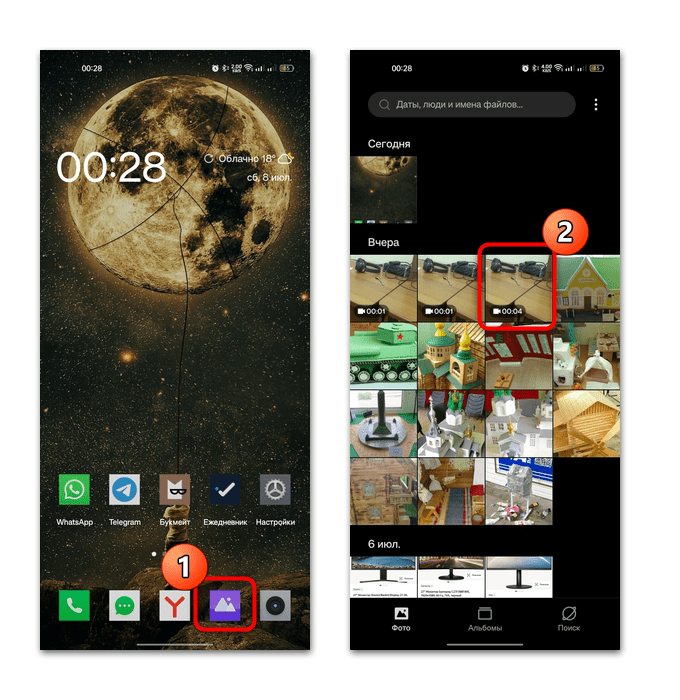
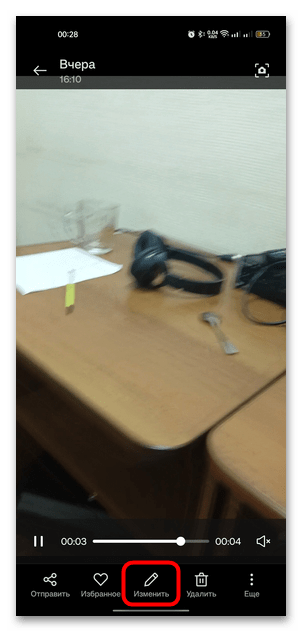
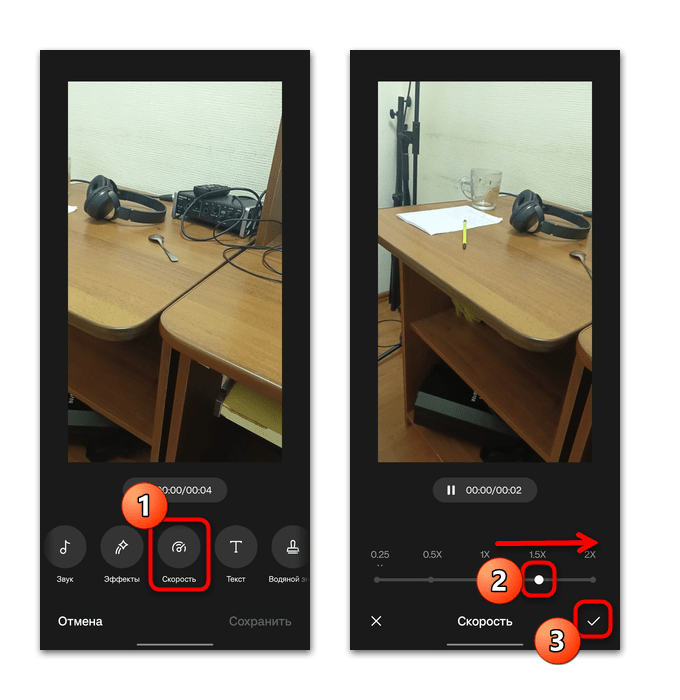
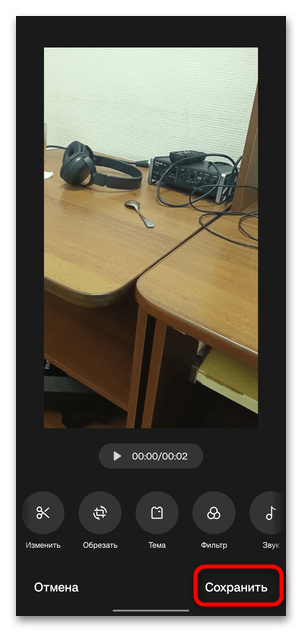
Ускоренное видео также будет отображаться в «Галерее», причем оригинальный ролик останется без изменений.
Вариант 2: Приложение «Камера»
Некоторые производители мобильных девайсов встраивают функцию создания ускоренного видео в стандартное приложение «Камера». Этот метод подойдет при условии, что вам нужно ускорить ролик в режиме реального времени:
- Запустите предустановленное приложение «Камера», затем свайпайте нижнюю панель с режимами до раздела «Еще». В основном окне интерфейса изучите дополнительные функции и режимы. Если есть кнопка «Ускоренная», то выберите ее.
- Далее можете снимать видео в реальном времени, нажав на кнопку затвора, а готовый результат будет ускорен в несколько раз.
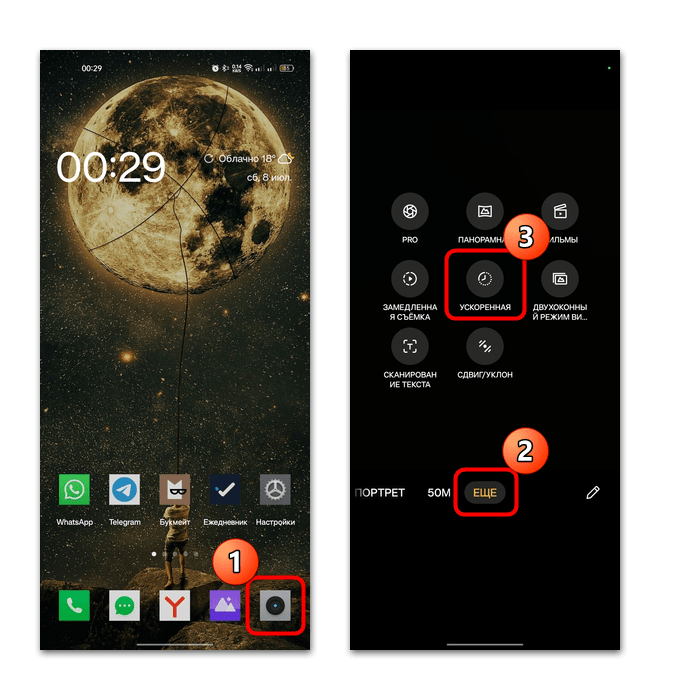
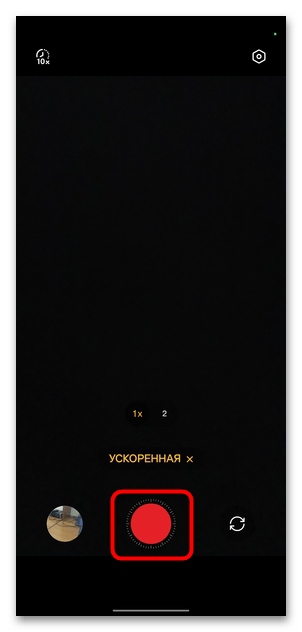
Данная функция есть не во всех мобильных устройствах с Android, поэтому при ее отсутствии придется прибегнуть к использованию редакторов.
Способ 2: Сторонние приложения
Если у вас не предустановлено функций, описанных выше, или они вам не подходят, можете воспользоваться сторонними редакторами, которые, как правило, располагают большим количеством различных инструментов. В качестве примера мы разберем несколько наиболее популярных и многофункциональных продуктов.
Вариант 1: Movavi Clips
Еще один простой и удобный софт, позволяющий ускорить видео на устройстве с Android, – это видеоредактор Movavi Clips, располагающий большим количеством дополнительных инструментов: от выбора соотношения сторон будущего проекта до наложения текста, эффектов, звука и других элементов, а также использования переходов, функции отражения и других фильтров.
- Установите софт и после первого запуска дайте необходимые для корректной работы разрешения к доступу к файловой системы. Нажмите на значок в виде плюса, чтобы выбрать видеоролик из встроенной «Галереи».
- Определитесь с соотношением сторон будущего видео, затем на панели инструментов выберите иконку «Скорость».
- С помощью регулятора увеличьте скорость воспроизведения, потянув его вправо. В качестве дополнительной опции вы можете оставить или убрать звук на видео. Нажмите на «Применить».
- Если больше никаких действий не требуется с инструментами редактирования, то тапните по значку в виде стрелки вверху, затем выберите кнопку сохранения.
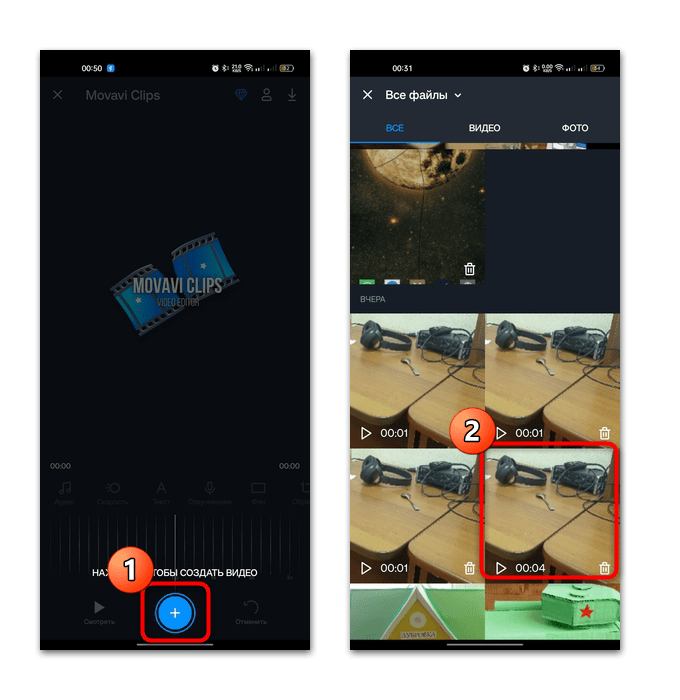
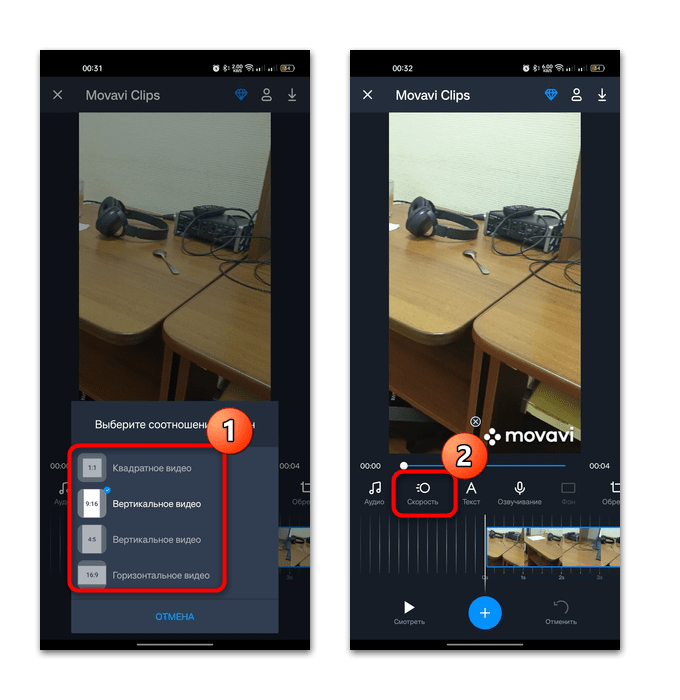
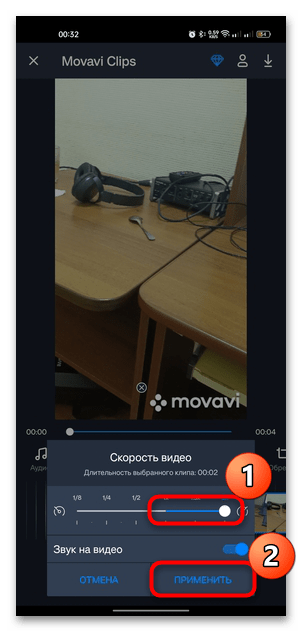

Так же, как и в предыдущем варианте, готовый результат будет содержать водяной знак, убрать который можно, оформив платную подписку. Найти ускоренный ролик вы сможете в «Галерее» Андроида или в папке «Movies» на локальном хранилище.
Вариант 2: Time Lapse Camera
Этот метод подойдет в том случае, если вам нужно осуществить съемку в режиме таймлапса в реальном времени. Приложение Time Lapse Camera можно рассматривать в качестве альтернативы стоковой «Камере», но при этом он не является редактором. Его основное преимущество – это возможность ускорить воспроизведение в 100 раз, но тогда вам потребуется использовать штатив, поскольку если держать смартфон руками, то качество съемки будет довольно низкое.
- После установки и запуска разрешите приложению доступ к вашей камере, затем нажмите на раздел «Создать Video Lapse». Во всплывающем окне выберите, какой режим использовать: обычный или ночной.
- Тапните по кнопке «Начать», затем можете снимать, но предварительно рекомендуется настроить некоторые параметры будущего видео: например, выбрать разрешение или задать интервал кадров. Для этого сделайте свайп слева направо, в результате чего появится дополнительная панель инструментов.
- После окончания съемки отобразится дополнительное окно: здесь вы можете задать имя вашему проекту, посмотреть результат или поделиться им.
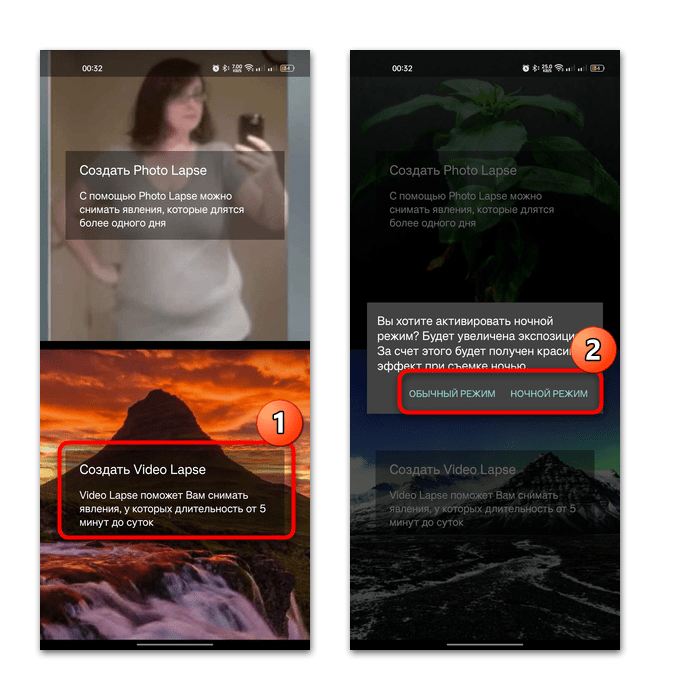
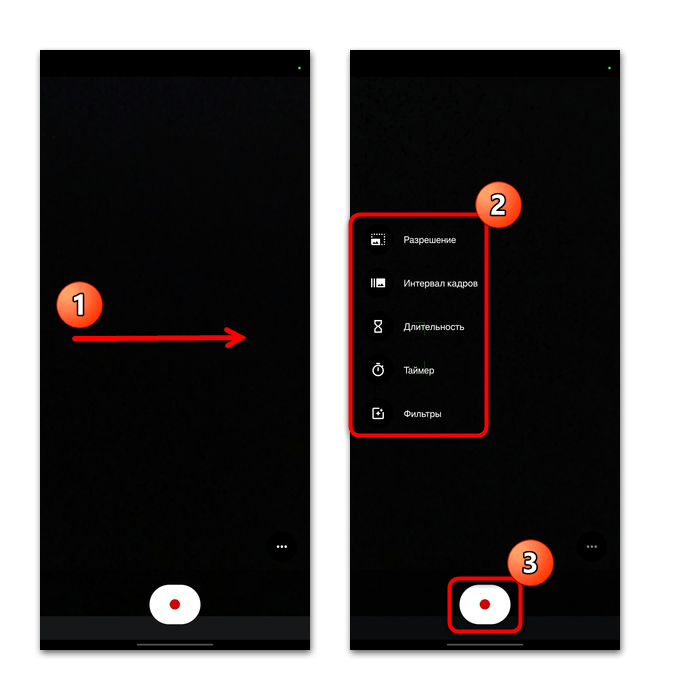
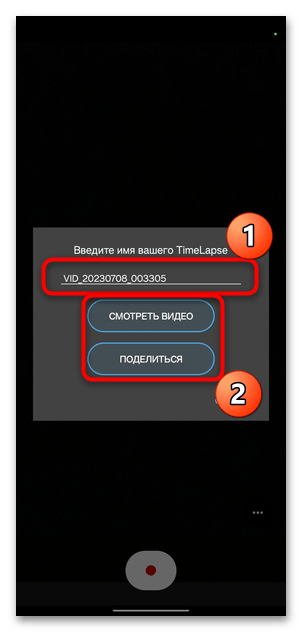
Посмотреть видео можно будет как в интерфейсе самого приложения, так и через встроенную «Галерею» устройства, причем никаких водяных знаков не предусмотрено – приложение функционирует за счет показа рекламы.
 Наша группа в TelegramПолезные советы и помощь
Наша группа в TelegramПолезные советы и помощь
 lumpics.ru
lumpics.ru



Здравствуйте, советы подробно изложены, спасибо.
Есть просьба так же расписать возможность замедления уже ускоренного на смартфонах видео посредством редактирования с помощью сторонних приложений, ведь далеко не в каждом смартфоне есть такая функция.
Заранее благодарен.